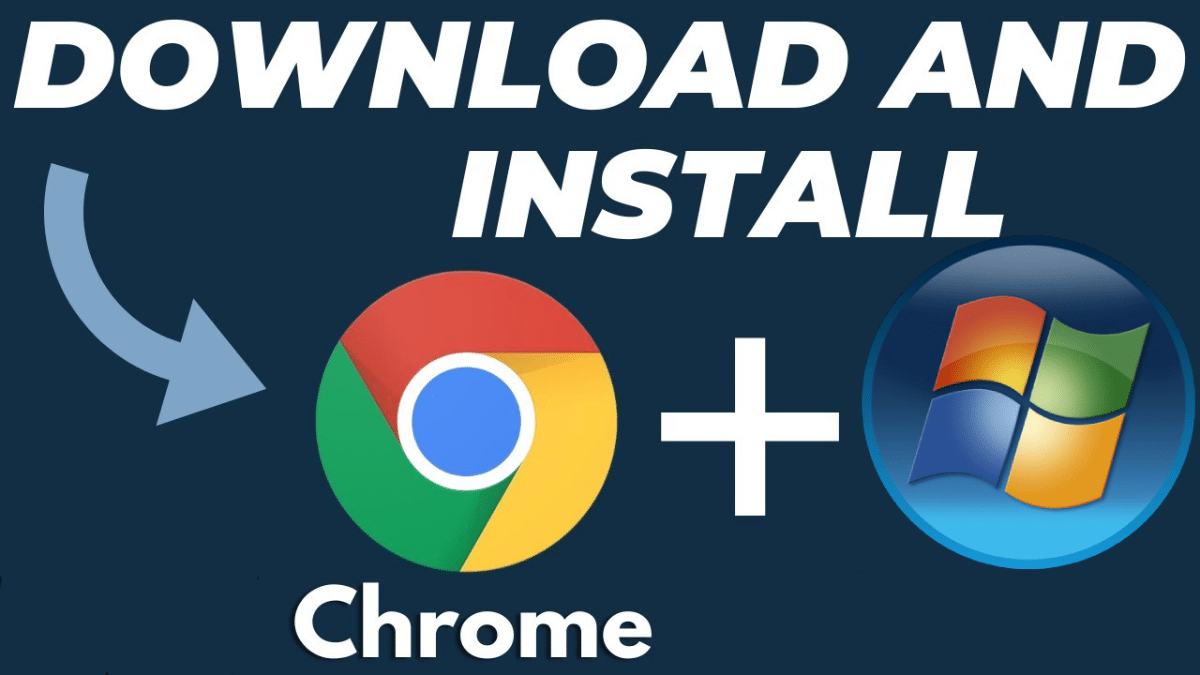
Puede descargar Google Chrome para Windows 7 con este método. No hay pasos complejos ni redirección a una aplicación de terceros. Descarga Chrome directamente del servidor de Google.
Después de eso, puede instalar Chrome en Windows 7 usando el instalador que acaba de descargar.
Ahora tenga en cuenta que Google ha finalizado el soporte para Windows 7, lo que significa que no se lanzarán seguridad o actualizaciones regulares para ellos.
Todavía puede usarlo sin ningún problema, pero esté atento al navegar por Internet. Entonces, sin más, aprendamos a descargar Google Chrome Browser para Windows 7.
Descargar Chrome Browser para Windows 7
Para la versión de 32 bits
| Chrome para la versión de Windows 7 | Descargar |
| Versión | Google Chrome Enterprise 109 |
Para la versión de 64 bits
Antes de avanzar, asegúrese de tener instalados en la computadora de 2 GB de 2 GB en la computadora para ejecutar Chrome sin problemas en Windows 7.
tenga en cuenta -Pocas versiones de Windows 7 no admitirán la versión de 64 bits debido a problemas de compatibilidad.
1. Abra Internet Explorer desde el acceso directo de escritorio o a través del menú de inicio.
2. Escriba o pegue la siguiente dirección y presione Entrar.
| https://www.google.com/chrome |
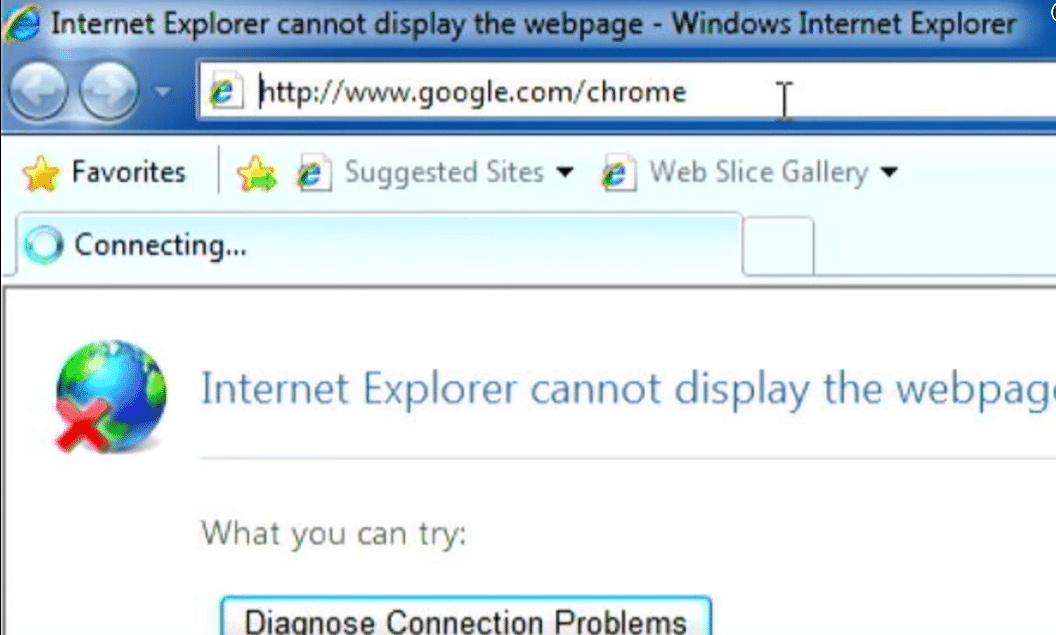
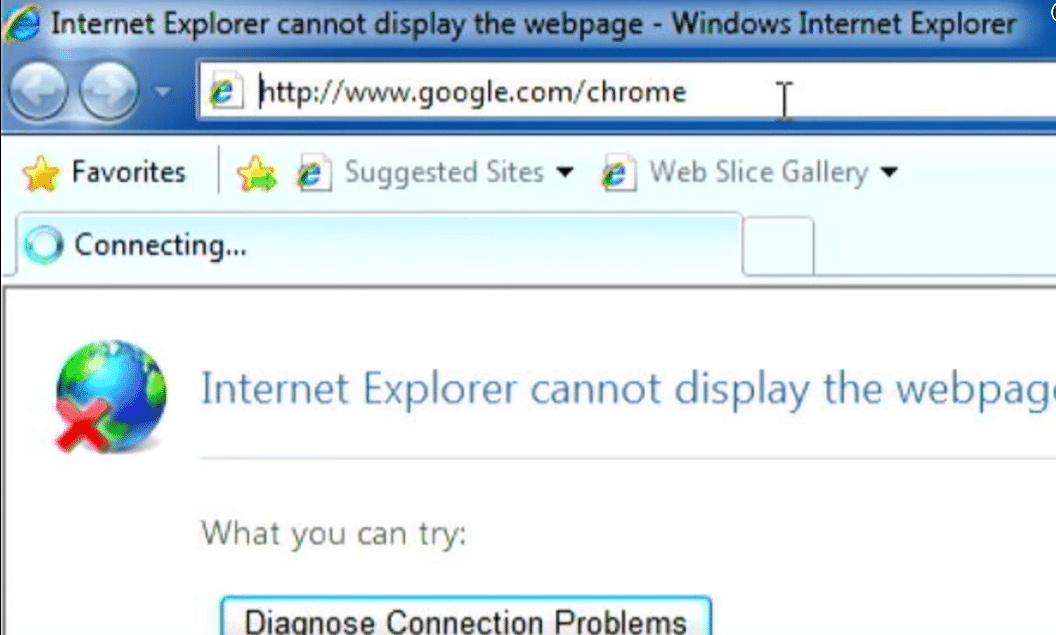
3. Haga clic en el botón Descargar Chrome y el instalador comenzará a descargar en Internet Explorer.
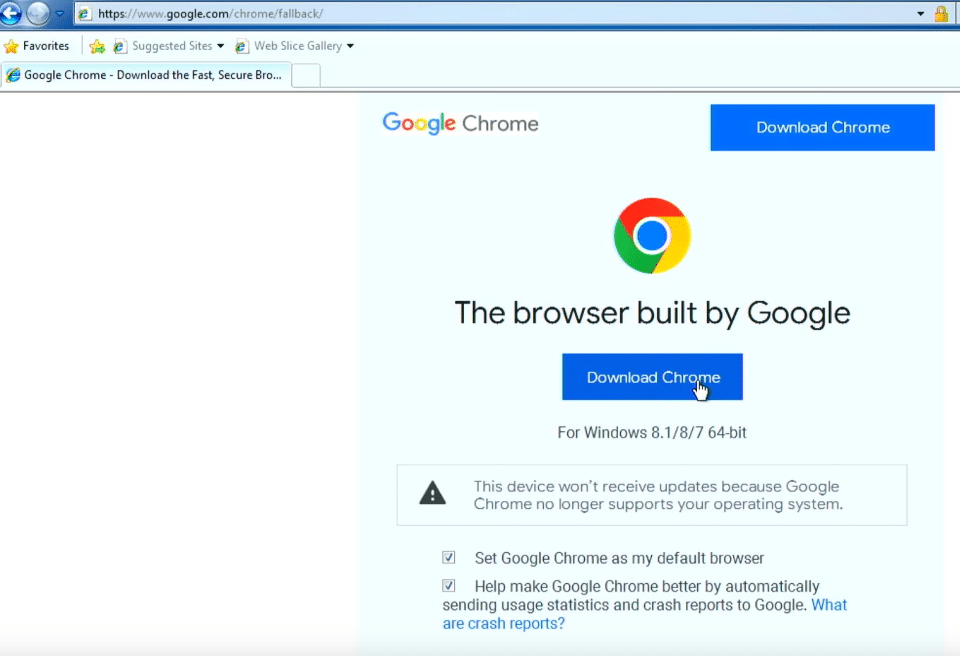
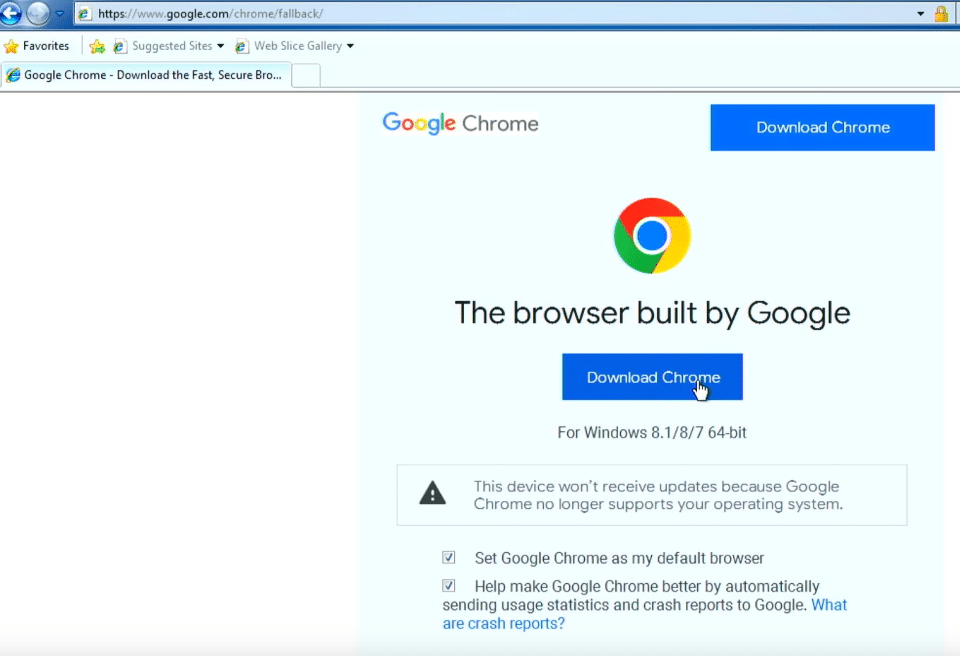
Nota: como puede ver, hay una advertencia de que Google Chrome ya no es compatible con su sistema operativo, es decir, Windows 7. Puede elegir ignorar y continuar.
4. Luego aparecerá el agradecimiento por descargar la pantalla. Espere un par de segundos para obtener el mensaje de descarga.
Si no aparece, haga clic en el botón Descargar Chrome automáticamente para descargarlo manualmente.
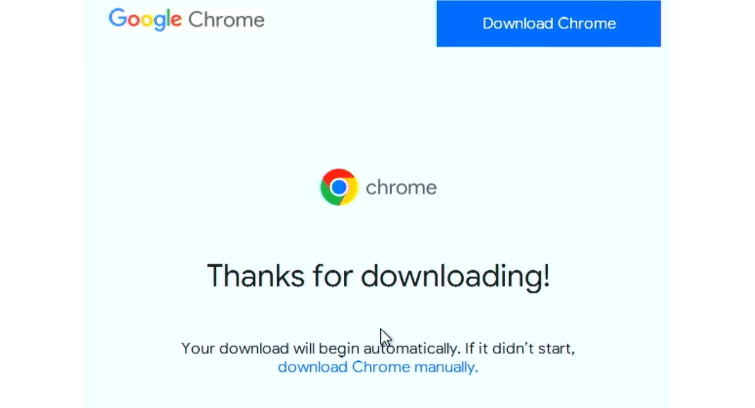
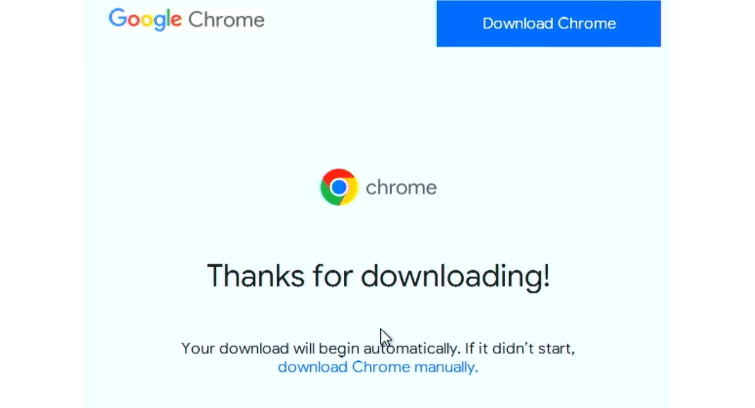
5. Entonces, obtendrá el mensaje de descarga. Haga clic en Ejecutar para iniciar automáticamente el instalador Chrome justo después de descargarlo.
Alternativamente, puede hacer clic en Guardar y descargará Chrome en el navegador. Después de eso, puede iniciarlo para instalarlo.
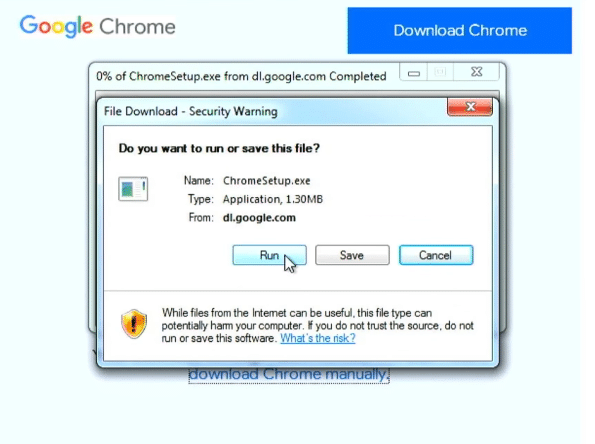
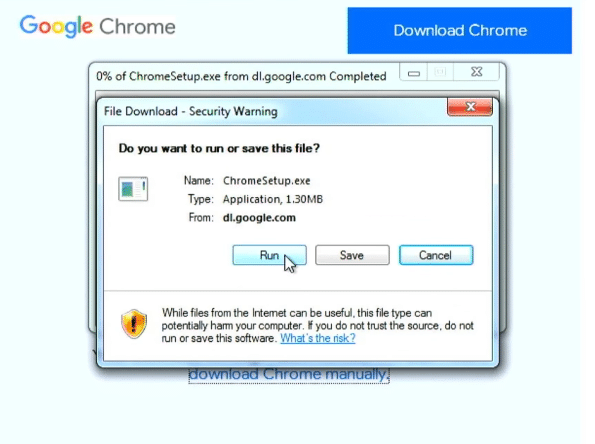
6. Después de eso, haga clic en Ejecutar para iniciar el instalador del navegador Chrome.
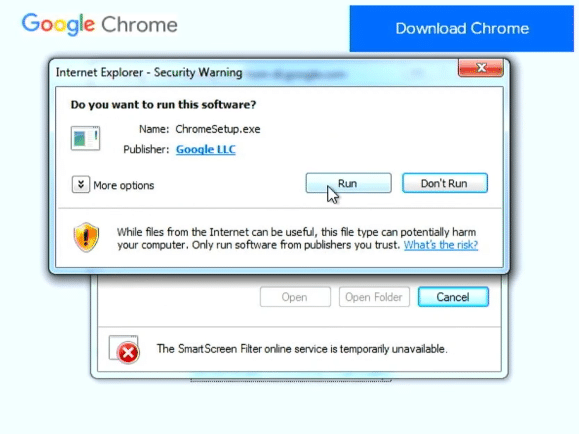
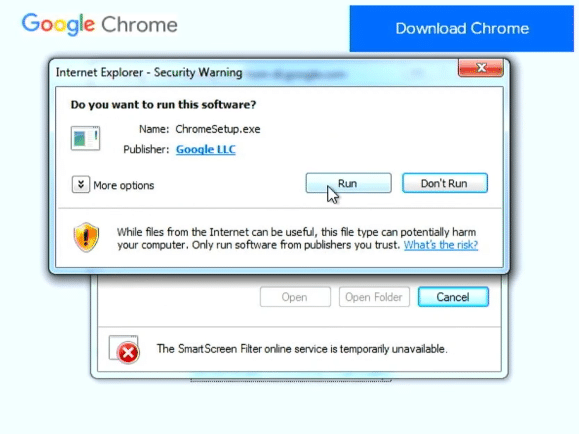
7. Una vez que se inicia el instalador, comenzará a descargar e instalar Chrome en su computadora Windows 7.
Puedes sentarte y dejar que haga lo suyo. El tiempo total para ello dependerá de su velocidad de Internet.
Suggested read: Las 4 Mejores Maneras de Transferir Fotos de Google Drive a Google Photos
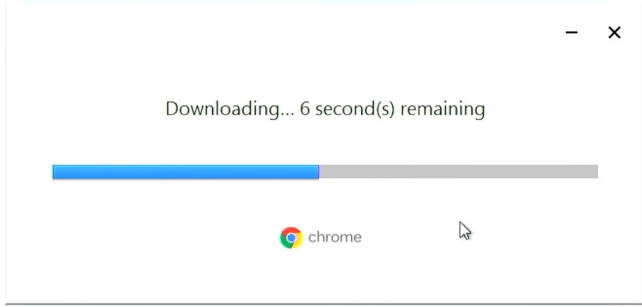
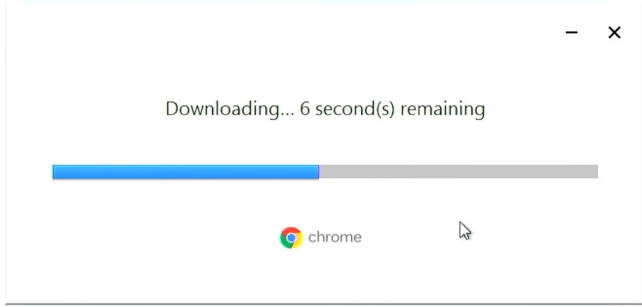
8. Una vez que se instale Chrome, se iniciará automáticamente en su pantalla. Después de eso, puede configurarlo y comenzar a usarlo de inmediato.
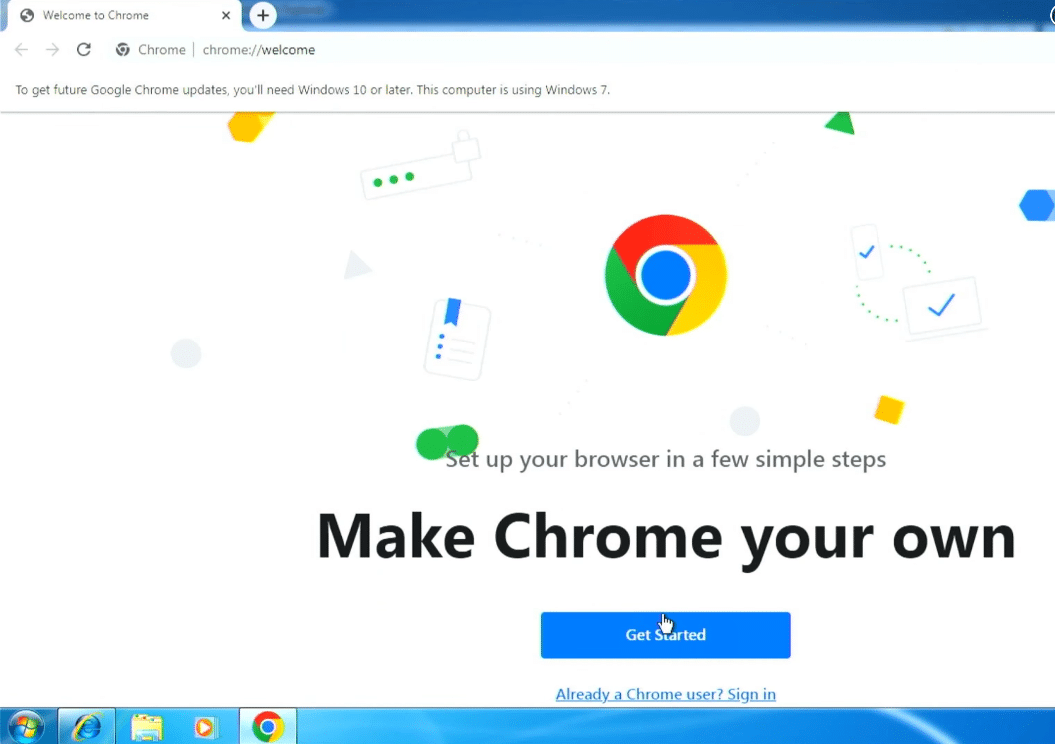
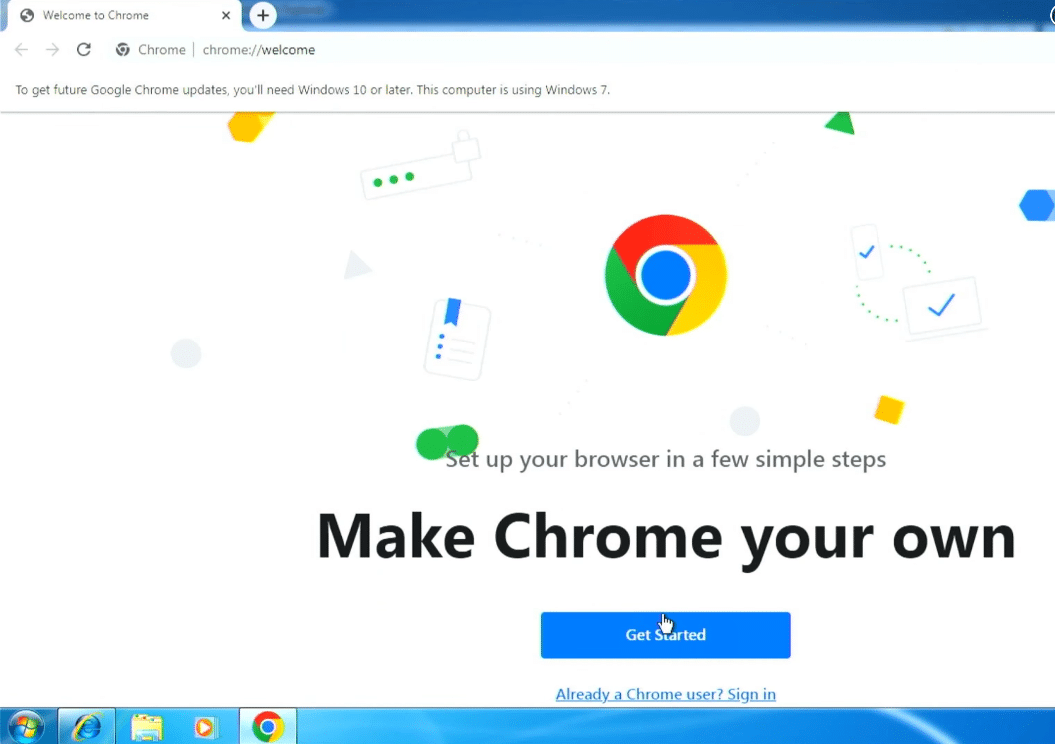
Establezca Chrome como navegador predeterminado en Windows 7
Una vez que haya instalado Chrome, es hora de convertirlo en su navegador predeterminado. Todos los enlaces se abrirán a través de Chrome en lugar del Internet Explorer.
Nota – Google intenta hacer de Chrome su navegador predeterminado en algunas máquinas. Si no sucede, continúe con este método.
Inicie Chrome y diríjase a la siguiente dirección pegándola en la barra de direcciones.
| chrome: // settings/defaultbrowser |
Haga clic en Realizar predeterminado y confirmar para que sea su navegador predeterminado. Ahora, cuando haga clic en un hipervínculo en cualquier documento o aplicación en su computadora, lo abrirá en el navegador Chrome.
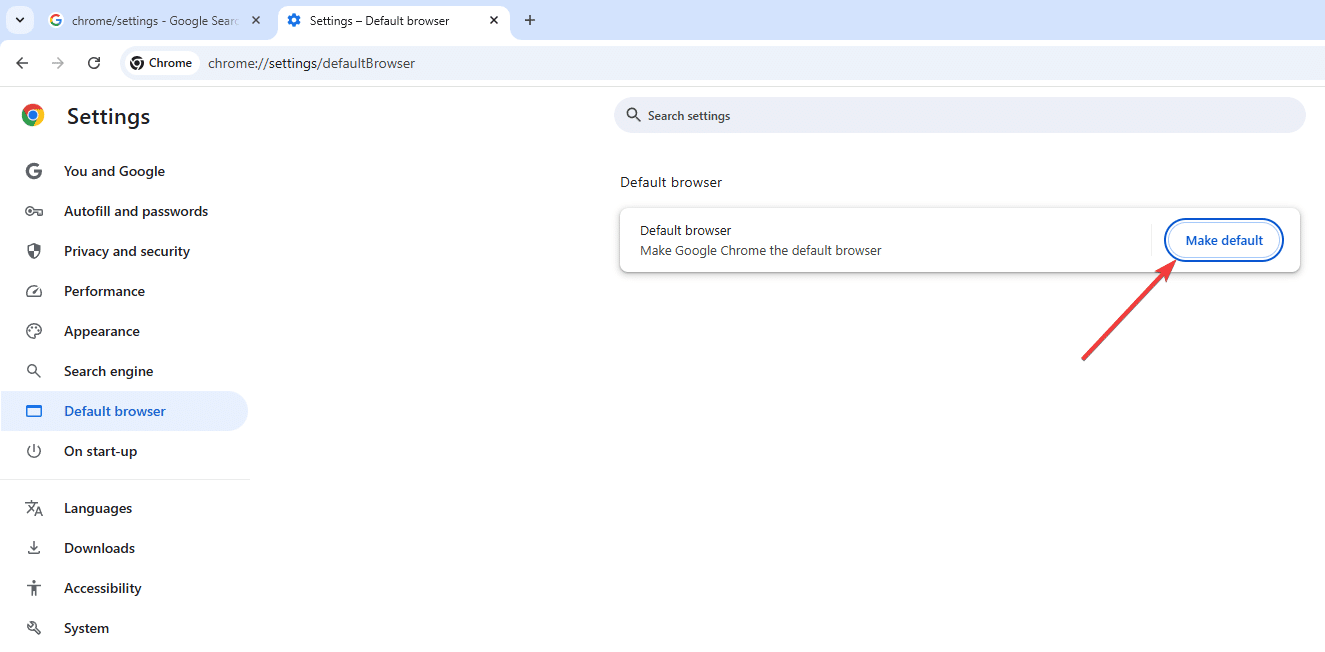
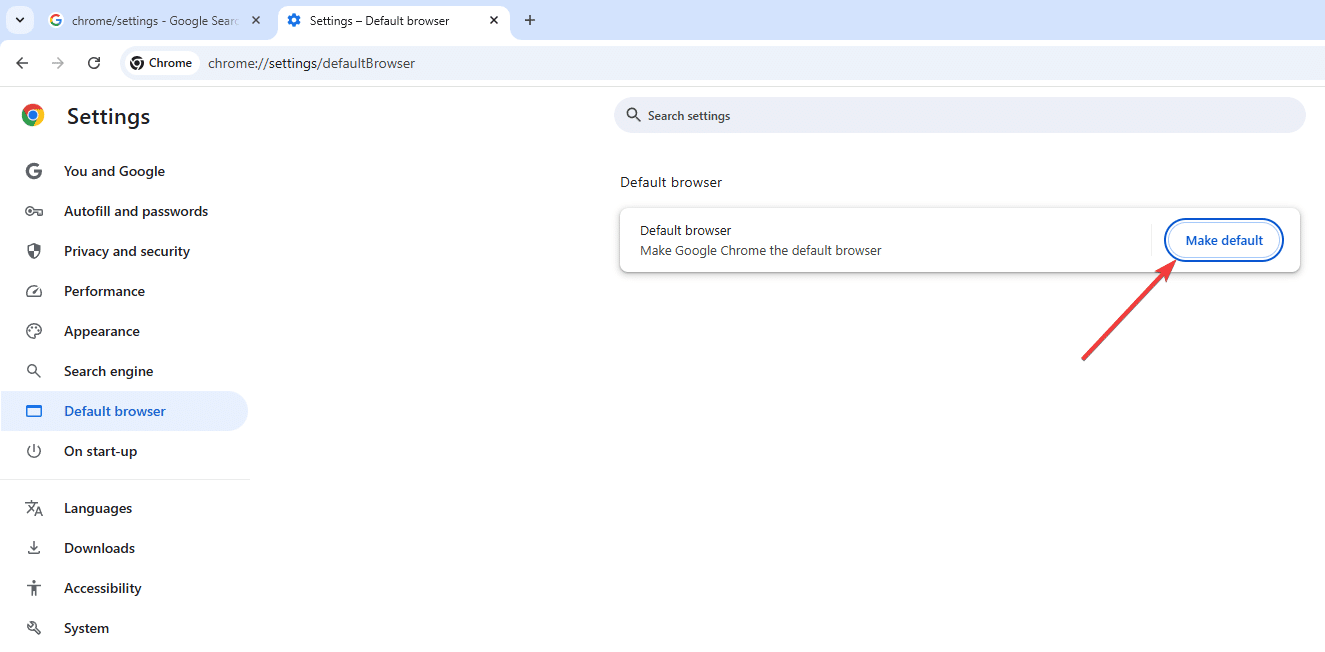
¿Chrome obtendrá actualizaciones en Windows 7?
Como hemos mencionado anteriormente, Google ha dejado de proporcionar actualizaciones para Chrome Browser. Su navegador Chrome en Windows 7 no recibirá valores, vulnerabilidad o actualización de funciones.
No puede actualizar una nueva versión de Chrome. Si desea utilizar una versión más nueva con las últimas funciones, considerando la actualización a Windows 10 o posterior.
Descargar Chrome Browser ahora
Descargar el navegador Chrome en Windows 7 es fácil, pero asegúrese de usar un antivirus actualizado para evitar descargar archivos maliciosos en su PC.
